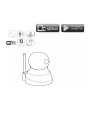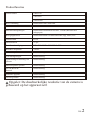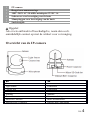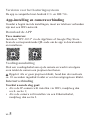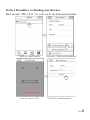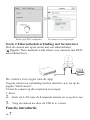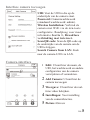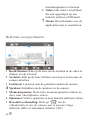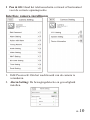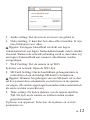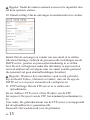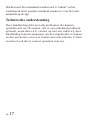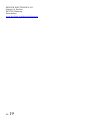NL

Productfuncties
Videoresolutie 1280X720
1280X960
1920X1080
WiFi-verbinding Ondersteunt WiFi smart link
Afstand van nachtzicht 10m/32voet
MicroSD-kaartgeheugen Ondersteunt SD-kaarten van max. 128GB (MicroSD niet
inbegrepen)
Bewegingsdetectie Ondersteunt alarm via MicroSD-kaart, app, email, FTP
Videoformaat H.264
Framesnelheid 25 fps
Draadloze beveiliging WPA/WPA2/WPA-PSK/WPA2-PSK
Draadloze frequentie 2,4Ghz
APP alarm-push Ondersteuning
FTP-alarmgeheugen Ondersteuning
Tijdafstelling en instelling van
tijdzone
Ondersteuning
Momentopname/opname Ondersteuning
ONVIF/RTSP/IP
Protocol
Ondersteuning
Firmware-upgrade Ondersteuning
Tweewegs audio Ondersteuning
Opgelet: De daadwerkelijke resolutie van de camera is
gebaseerd op het apparaat zelf.
NL-2

Leveringsomvang
EN NL
or of
(Power supply corresponds to model) (Voeding correspondeert met model)
NL-3

1
PT-camera
2
Beugel voor muurmontage
3
100V~240V AC 50~60Hz netadapter/5V DC 1A
4
Schroeven voor bevestiging van de basis
5
Muurpluggen voor bevestiging van de basis
6
Snelstartgids
Opgelet:
Als er iets ontbreekt of beschadigd is, neem dan a.u.b.
onmiddellijk contact op met de winkel voor vervanging.
Overzicht van de IP-camera
EN NL
Antenna Antenne
Light Sensor Lichtsensor
Camera lens Cameralens
Microphone Microfoon
Antenna Antenne
Power Connector Stroomaansluiting
Micro SD Card slot Micro SD-kaartsleuf
Ethernet RJ45 Connector Ethernet RJ45-aansluiting
NL-4

Vereisten voor het besturingssysteem
De app is compatibel met Android 2.3+ en IOS 7.0+.
App-instelling en cameraverbinding
Voordat u begint met de instellingen, moet uw telefoon verbonden
zijn met een WiFi-netwerk.
Download de APP
Twee manieren:
Installeer "IPC-1031" via de AppStore of Google Play Store.
Scan de corresponderende QR-code om de app te downloaden
en installeren.
Voedingsaansluiting
Sluit een voedingskabel aan op de camera en wacht vervolgens
even totdat de camera een pieptoon laat horen.
Opgelet: Als er geen pieptoon klinkt, houd dan de resettoets
ca. 10 seconden ingedrukt totdat er een bevestigingstoon klinkt.
Internetverbinding
Voordat u aan de slag gaat:
Als u de IP-camera wilt instellen via WiFi, raadpleeg dan
a.u.b. sectie 1;
Als u de camera wilt instellen via een Ethernetkabel,
raadpleeg dan sectie 2.
NL-5

Sectie 1 Draadloze verbinding met internet
Start de app "IPC-1031" en volg a.u.b. de stappen hieronder:
Klik op “Add Camera” Selecteer “Wireless Installatio n”
Scan de camera-UID Voer Wi-Fi wachtwoord in
NL-6

Wacht op de WiFi-configuratie De camera is nu toegevoegd.
Sectie 2 Ethernetkabelverbinding met het internet
Sluit de camera aan op de router met een ethernetkabel.
( Opgelet: Deze methode werkt alleen voor camera's met RJ45-
netwerkinterface).
De camera toevoegen aan de app
Voeg de camera na verbinding met het internet a.u.b. toe op de
pagina "Add Camera".
U kunt de camera op drie manieren toevoegen:
1. Scan
2. Zoek via LAN naar de bestaande camera en voeg deze toe.
3. Voeg de camera toe door de UID in te voeren.
Functie introductie
NL-7

Interface camera toevoegen
UID: Voer de UID in die op de
onderzijde van de camera staat.
Password: Camerawachtwoord
(standaard wachtwoord: admin).
Wireless Installation: Verbind de
camera met WiFi via de één-toets
configuratie. Raadpleeg voor meer
informatie Sectie 1, Draadloze
verbinding met internet.
Scan QR code: Scan de QR-code op
de onderzijde van de camera om de
UID te krijgen.
Search Camera from LAN: Zoek
naar de camera-UID via LAN.
Camera-interface
1 Edit: U kunt hier de naam, de
UID, het wachtwoord en andere
configuraties van de camera
verwijderen of veranderen.
2 Add Camera: U kunt hier de
camera toevoegen
3 Weergave: U kunt hier de real-
time video bekijken.
4 Instellingen: Voor instelling
van de camerafuncties.
5 Picture: Om uw
NL-8

momentopnames te browsen
6 Video: Om video's te bekijken
die zijn opgeslagen op een
mobiele telefoon of SD-kaart.
7 About: Om informatie over de
applicatieversie te controleren.
Real-time weergavefunctie
1 Beeld draaien: Klik op de toets om de beelden in de video te
draaien en om te keren.
2 Verlaten: Klik op de toets Verlaten om terug te keren naar de
camera-interface.
3 Luisteren: Luisteren naar de geluiden rondom de camera.
4 Spreken: Indrukken om de spreken via de camera.
5 Momentopname: Real-time momentopnames maken en
deze naar smartphones sturen.
6 Opnemen: Video's opnemen en naar mobiele telefoons sturen.
7 Resolutieverhouding: Klik op " " om de
videokwaliteit van de camera aan te passen: Hoge
definitie (HD) of standaard definitie (SD)
NL-9

8 Pan & tilt: Houd het telefoonscherm verticaal of horizontaal
voor de correcte opnamepositie.
Interface camera-instellingen
1. Edit Password: Om het wachtwoord van de camera te
veranderen.
2. Alarm Setting: De bewegingsdetectie en gevoeligheid
instellen.
NL-10

Bewegingsdetectie: Nadat de bewegingsdetectie is ingeschakeld,
dan kan de camera binnen zijn detectiebereik bewegende
voorwerpen waarnemen.
Niveau: De gevoeligheid kan op drie niveaus worden ingesteld:
laag, gemiddeld en hoog.
3. Action with Alarm: Schakel de bewegingsdetectie in zodat
de camera verschillende functies beschikbaar stelt voor
wanneer een alarm wordt geactiveerd.
Alarmnotificaties: De APP zal de push-notificatie ontvangen
(ontvangst van push-meldingen moet worden geautoriseerd in de
instellingen).
SD-alarmopname: Alarmopnames zullen automatisch op de SD-
kaart opgeslagen (hiervoor moet een SD-kaart in de camera zijn
gestoken).
Alarm via email met momentopnames: Alarmafbeeldingen sturen
via email (rond hiervoor eerst de emailinstellingen af).
Momentopnames opslaan op de FTP-server: Alarmafbeeldingen
opslaan op een FTP-server (FTP-instelling is vereist).
Video opslaan op de FTP-server: Alarmopnames opslaan op de
FTP-server (FTP-instelling is vereist en er moet een SD-kaart zijn
ingestoken).
4. Timing Record: Stel de tijdsduur en status in van de
timeropname en de timeropname zal worden opgeslagen op
de SD-kaart.
Videotijd: Video's opnamen op ingestelde tijdsintervallen van een
dag.
NL-11

5. Audio setting: Stel de uitvoer en invoer van geluid in.
6. Video Setting: U kunt hier het video-effect instellen. Er zijn
twee bitstreams voor video.
Opgelet: Een lagere bitsnelheid verstrekt een lagere
videokwaliteit en een lagere framesnelheid maakt video's minder
vloeiend. Wanneer de netwerkverbinding zwak is, dan raden wij
een lagere framesnelheid aan wanneer videoframes worden
overgeslagen.
7. Wi-Fi Setting: Stel de camera in op WiFi.
Selecteer een netwerk: Open de WiFi-lijst.
8. SD Card Setting: Om de beschikbare geheugenruimte te
controleren of om de huidige SD-kaart te formatteren.
Opgelet: Wanneer het geheugen van een SD-kaart vol is, dan
zal het systeem deze automatisch overschrijven en de opname
vervolgen. (De oudste opgeslagen bestanden zullen automatisch
als eerste worden overschreven)
9. Time setting: De tijd en tijdzone van de camera instellen.
Tijd: De tijd van de camera en telefoon zullen worden
gesynchroniseerd.
Tijdzone van apparaat: Selecteer de tijdzone en stel de
parameters in.
NL-12

Opgelet: Nadat de camera eenmaal succesvol is ingesteld, dan
zal deze opnieuw starten.
10. Email setting: Om de ontvanger en emailzender in te stellen.
Email: Om de ontvanger en zender van een email in te stellen.
Advanced Settings: Gebruik de geavanceerde instellingen om de
SMTP-server, poorten en protocollen handmatig in te stellen.
Test: De test zal beginnen nadat alle informatie is ingevoerd en
een testresultaat zal vervolgens naar uw email worden gestuurd.
(de testemail zal geen alarmafbeeldingen bevatten)
Opgelet: Wanneer het emailadres vaak wordt gebruikt,
bijvoorbeeld Yahoo, Hotmail en Gmail, dan zal de app de
SMTP-server en poort automatisch configureren.
11. FTP Settings: Om de FTP-server in te stellen met
uploadfunctie.
Server Address: FTP-server of het IP-adres van de FTP.
Serverpoort: De poort van de FTP, het standaard poortnummer is
21.
User name: De gebruikersnaam van de FTP-server (vooropgesteld
dat de uploadfunctie is geautoriseerd).
Password: Het wachtwoord voor de gebruiker.
NL-13

Path: De hoofdfolder van de gebruiker in de FTP-server.
Test FTP settings: Nadat de FTP-server is ingesteld, dan zal de
FTP beginnen te testen.
Er zal een testafbeelding naar uw FTP-server worden gestuurd als
de test geslaagd is.
12. System Setting: Parameters voor herstarten van het apparaat,
de fabrieksinstellingen herstellen en de firmware upgraden.
Camera resetten: Om de standaard fabrieksparameters te
herstellen.
Upgrade controleren: Om de firmware van de camera te
upgraden.
Opgelet: Schakel de camera niet in wanneer u de firmware-
upgrade uitvoert.
13. Device Information: Om informatie over het apparaat te
controleren.
Bijlage
Veelgestelde vragen
NL-14

A. Wat als het camerawachtwoord verkeerd of verloren
is?
Laad de camera op en gebruik een pin om de resettoets ca.
10 seconden ingedrukt te houden totdat de camera opnieuw
wordt gestart. Het standaard camerawachtwoord is "admin."
Opgelet: Als de reset is geslaagd, dan zal de camera het geluid
“Ding-Dong” laten horen.
B. Als u de WiFi voor de IP-camera niet kunt instellen,
controleer dan a.u.b. het volgende:
1) Uw telefoon is verbonden met een 2,4G WiFi-signaal; dit
model ondersteunt geen 5G WiFi-signaal.
2) Wanneer u de WiFi configureert, dan dienen de telefoon
en camera het geluid "ding-dong" te laten horen. Zo niet,
RESET de camera dan a.u.b. en houd de mobiele telefoon
dichter bij de camera.
3) De WiFi-SSID en WiFi-wachtwoorden bevatten geen
speciale karakters " \ ` $ ( $ [ $ { Als dergelijke karakters
bestaan, verander dan a.u.b. het WiFi-wachtwoord
voordat u verdergaat met deze stap.
4)De WiFi-encryptie is WPA/WPA2-PSK, AES- of TKIP-
encryptie is OK. Als u geen WPA/WPA gebruikt, dan
gebruikt u waarschijnlijk WEP, wat tegenwoordig erg oud
en onveilig is. Dit is nu vervangen door WPA/WPA2. Wij
raden u aan WPA/WPA2 te gebruiken.
5) DHCP is ingeschakeld in de router
Opgelet: Als u camera een ethernetkabelpoort heeft, dan kunt u
de camera eerst instellen met de kabelverbinding en vervolgens
naar APP > Instelling > WiFi-instelling gaan om de WiFi in te
stellen.
NL-15

C. Kan de camera worden bekeken op een 3G/4G
gegevensnetwerk?
Ja, u kunt de camera bekijken via een mobiel 3G/4G netwerk,
maar we raden u echter aan WiFi te gebruiken om mobiele
gegevens op te slaan.
D. Waarom is het real-time beeld wazig nadat de camera
is toegevoegd?
Open de app, open de real-time camera-interface en pas de
brandpuntsafstand van de cameralens handmatig aan totdat het
camerabeeld duidelijk is.
Opmerking: Wij raden u voor andere problemen met kwaliteit
en instellingen aan de IP-camera en app te resetten en herstarten.
Andere veelgestelde vragen:
1. Hoe stel ik het emailalarm en telefoon push-alarm in?
2. Hoe stel ik de microSD-kaartopname en opnameweergave
in?
3. Wat kan ik doen als de tweewegs audio van de camera niet
werkt?
4. Hoe kan ik de IP-camera op een computer bekijken?
5. Hoe kan ik de FTP instellen?
6. Hoe kan ik live streams bekijken met ONVIF-cliënten?
Raadpleeg voor meer vragen a.u.b. de hulpsectie in de app.
Standaard parameters
IP-adres: Dynamische toewijzing, het aanvankelijk adres is
192.168.1.88. De IP zal automatisch worden toegewezen door de
router wanneer de camera wordt verbonden met het netwerk.
Gateway: Dynamische toewijzing
NL-16

Wachtwoord: Het standaard wachtwoord is "admin" en het
wachtwoord moet worden veranderd wanneer u voor het eerst
aanmeldt op de app.
Technicsche ondersteuning
Deze handleiding dekt niet alle problemen die kunnen
optreden met uw IP-camera. Als er een onbekend probleem
optreedt, neem dan a.u.b. contact op met ons zodat wij deze
handleiding kunnen aanpassen om het uitgebreider te maken
en dus een betere service te bieden aan onze klanten. U kunt
eventueel ook direct contact opnemen met ons.
NL-17

ALLE RECHTEN VOORBEHOUDEN, AUTEURSRECHT DENVER ELECTRONICS
A/S
Elektrische en elektronische apparatuur en de inbegrepen batterijen bevatten materialen,
componenten en stoffen die schadelijk kunnen zijn voor uw gezondheid en het milieu,
indien de afvalproducten (afgedankte elektrische en elektronische apparatuur en batterijen)
niet correct worden verwerkt.
Elektrische en elektronische apparatuur en batterijen zijn gemarkeerd met een doorgekruist
kliko-symbool, zoals hieronder afgebeeld. Dit symbool is bestemd de gebruiker er op te
wijzen dat elektrische en elektronische apparatuur en batterijen dient als normaal
huishoudelijk afval afgedankt dienen te worden, maar gescheiden moeten worden
ingezameld.
Als eindgebruiker is het belangrijk dat u uw verbruikte batterijen inlevert bij een geschikte
en speciaal daarvoor bestemde faciliteit. Op deze manier is het gegarandeerd dat de
batterijen worden hergebruikt in overeenstemming met de wetgeving en het milieu niet
aantasten.
Alle steden hebben specifieke inzamelpunten, waar elektrische of elektronische apparatuur
en batterijen kosteloos ingeleverd kunnen worden op recyclestations of andere
inzamellocaties. In bepaalde gevallen kan het afval ook aan huis worden opgehaald. Vraag
om meer informatie bij uw plaatselijke autoriteiten.
Hierbij verklaar ik, Inter Sales A/S, dat het type radioapparatuur IPC-1031 conform is met
Richtlijn 2014/53/EU. De volledige tekst van de EU-conformiteitsverklaring kan worden
geraadpleegd op het volgende internetadres Bezoek a.u.b.: www.denver-electronics.com en
klik vervolgens op het ZOEK-icoontje op de bovenste regel van de website. Type
modelnummer: IPC-1031. Open nu de productpagina en de rode richtlijn is te vinden onder
downloads/overige downloads
Frequentie bereik: 2412-2484MHZ
Totaal vermogen: 3.7W
NL-18
-
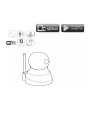 1
1
-
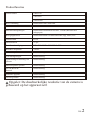 2
2
-
 3
3
-
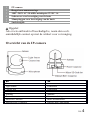 4
4
-
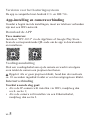 5
5
-
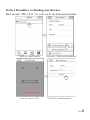 6
6
-
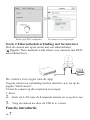 7
7
-
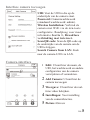 8
8
-
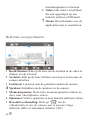 9
9
-
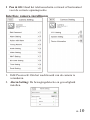 10
10
-
 11
11
-
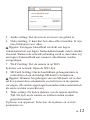 12
12
-
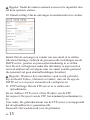 13
13
-
 14
14
-
 15
15
-
 16
16
-
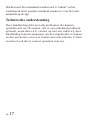 17
17
-
 18
18
-
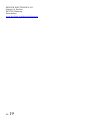 19
19